Dateien zwischen Smartphones schnell übertragen

TL;DR
Kurzfassung: Es gibt keine einzelne, universelle Methode, um Dateien zwischen allen Smartphone-Plattformen zu senden. Verwende NFC oder Bluetooth für schnelle lokale Übertragungen zwischen kompatiblen Geräten, Cloud‑Dienste oder E‑Mail für maximale Kompatibilität, und einen Computer bei sehr großen Dateien.
Wichtiger Hinweis: Manche Methoden funktionieren nur zwischen Geräten derselben Plattform. Prüfe vor dem Teilen, welche Geräte und Apps die andere Person verwendet.

Quick Links
- NFC
- Bluetooth-Dateiübertragungen
- Über Dropbox oder einen anderen Dienst teilen
- Datei per E‑Mail senden
- AirDrop
Das Übertragen von Fotos und anderen Dateien zwischen nahe beieinanderliegenden Smartphones sollte einfach sein — in der Praxis ist es das aber oft nicht. Es gibt verschiedene Wege, Dateien zu verschicken. Welche Methode am besten passt, hängt davon ab, welche Smartphones beteiligt sind.
Das Problem entsteht vor allem, weil viele dieser Methoden nicht plattformübergreifend kompatibel sind. Android, iPhone und Windows Phone haben unterschiedliche Mechanismen zum Senden von Dateien und sprechen nicht immer miteinander.
NFC
Kurzbeschreibung: NFC (Near Field Communication) ist eine sehr kurzreichweitige Funktechnik. Definition: NFC erlaubt Kommunikation über wenige Zentimeter.
Jedes Android‑Gerät mit Android 4.1 oder neuer und einem NFC‑Chip kann laut Ausgangstext Dateien per NFC mit Android Beam senden. Öffne das Foto oder die Datei, halte die Rückseiten der Telefone zusammen, und du wirst aufgefordert, die Datei drahtlos zu «beamen».
Das funktioniert gut für schnelle Fotoübertragungen, ist aber eingeschränkt: nicht jede Dateityp wird unterstützt und die Reichweite ist sehr kurz (typisch ~4 cm). iPhones können laut dem Originaltext nicht mit integrierter NFC‑Hardware teilnehmen. Windows Phone und BlackBerry haben zwar NFC‑Hardware, aber Android Beam kann nicht mit ihnen kommunizieren — es funktioniert nur zwischen Android‑Geräten.
Windows Phone Geräte können untereinander per NFC Dateien senden. Du hast also Glück, wenn die andere Person zufällig ein Windows Phone hat.

Wichtig
- NFC eignet sich für sehr schnelle, kleine Transfers (Fotos, Kontakte).
- NFC ist keine Lösung für plattformübergreifende Dateiübertragungen.
Bluetooth-Dateiübertragungen
Bluetooth ist auf den meisten Smartphones integriert und kann Dateien zwischen benachbarten Geräten übertragen. Das klingt nach einer plattformübergreifenden Lösung. In der Praxis gilt:
- Android unterstützt Bluetooth‑Dateiübertragungen.
- Laut Ausgangstext unterstützt Apples iPhone das nicht.
- Windows Phone 8 und BlackBerry unterstützen Bluetooth‑Dateitransfers, sodass diese Kombinationen theoretisch funktionieren — iOS bleibt außen vor.
So gehst du auf Android vor: Öffne die Datei (z. B. ein Foto in der Galerie), tippe auf Teilen und wähle Bluetooth. Anschließend musst du die Bluetooth‑Kopplung zwischen beiden Geräten einrichten.
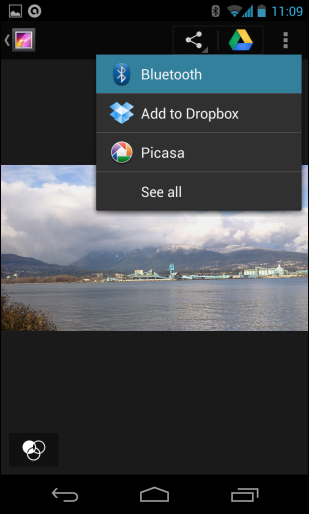
Einschränkungen und Tipps
- Bluetooth ist langsam für große Dateien. Für viele Fotos oder Musik ist es ungeeignet.
- Achte auf Akkuverbrauch und Bluetooth‑Sichtbarkeitseinstellungen.
Über Dropbox oder einen anderen Dienst teilen
Weil hardwarebasierte Methoden oft inkompatibel sind, ist die Nutzung eines Online‑Dienstes eine praktische Alternative. Viele Nutzer haben bereits Dropbox, Google Drive, OneDrive oder ähnliche Dienste installiert.
Workflow-Beispiel mit Dropbox: Lade die Datei in deine Dropbox‑App hoch. Bei Fotos kannst du automatische Uploads aktivieren. Teile dann einen Link zur Datei — der Empfänger kann die Datei direkt herunterladen.
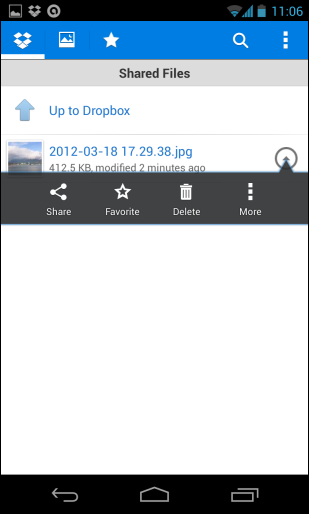
Vorteile
- Plattformneutral: Funktioniert auf Android, iOS und Windows Phone.
- Gut für Dateien mittlerer Größe.
Nachteile
- Benötigt Internetzugang.
- Datenschutz/Privatsphäre abhängig vom Dienst.
Datei per E‑Mail senden
Was ist die einzige Möglichkeit, eine Datei drahtlos an das Smartphone einer anderen Person zu senden, ohne dass eine spezielle App nötig ist, ganz gleich welches Smartphone sie nutzen? Laut dem Ausgangstext ist das E‑Mail. E‑Mail funktioniert auf nahezu jedem Smartphone ohne Drittanbieter‑Apps.
Vorgehen: Öffne die E‑Mail‑App auf deinem Telefon, füge die Datei als Anhang hinzu und sende sie an die E‑Mail‑Adresse der anderen Person. Die Datei erscheint im Posteingang des Empfängers.
Nachteile
- Begrenzte Anhangsgrößen (je nach Anbieter oft 10–25 MB).
- Nicht ideal für große Mediendateien.
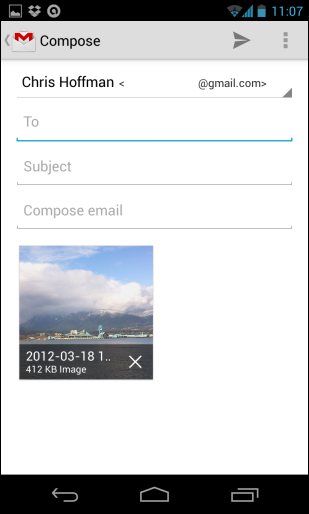
AirDrop
Apple entwickelt laut Text eine eigene lokale Dateiübertragung für iOS 7: AirDrop. AirDrop zeigt nahe iPhones an und erlaubt das Teilen von Dateien und anderen Daten.
AirDrop ist eine iPhone‑exklusive Funktion; iPhones bleiben damit für lokale drahtlose Dateiübertragungen von Android, Windows Phone, BlackBerry und anderen Geräten getrennt.
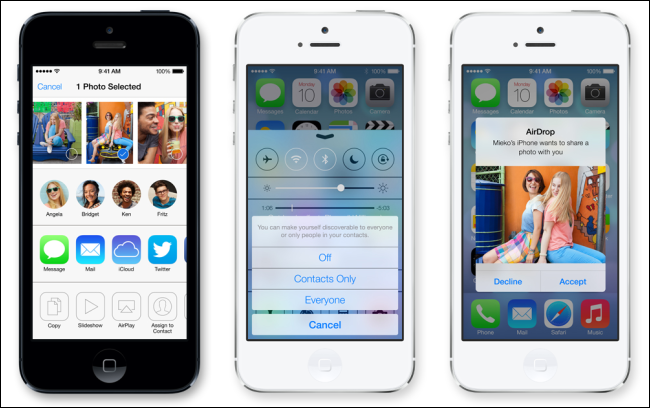
Hinweis
- AirDrop ist bequem innerhalb des Apple‑Ökosystems.
- Für plattformübergreifendes Teilen nicht geeignet.
Weitere Optionen und Drittanbieter‑Apps
Es gibt viele Apps in den jeweiligen App‑Stores, die plattformspezifische oder plattformübergreifende Transfers erlauben. Meist müssen Sender und Empfänger dieselbe App verwenden. Beispiele sind Apps für WLAN‑Direct, FTP‑Server‑Apps, oder plattformübergreifende Transfer‑Apps.
Für sehr große Dateien (etwa eine Musiksammlung) ist die einfachste Methode oft: Verbinde das erste Telefon mit einem Computer, kopiere die Dateien auf den PC, verbinde dann das zweite Telefon und kopiere die Dateien darauf.
Image Credit: Ed Yourdon on Flickr
Wann welche Methode sinnvoll ist — Entscheidungsbaum
Benutze diese Faustregeln, um schnell zu entscheiden, welche Methode passt:
- Wenn beide Geräte Android sind und NFC verfügbar: NFC (schnell, für einzelne Fotos).
- Wenn Bluetooth bei beiden funktioniert und es nur wenige Dateien sind: Bluetooth.
- Wenn Geräte unterschiedlich sind oder größere Dateien geteilt werden sollen: Cloud‑Dienst oder E‑Mail (bei moderater Größe).
- Für sehr große Datenmengen: PC als Zwischenstation.
Mermaid‑Diagramm (Entscheidungsbaum):
flowchart TD
A[Start: Datei übertragen?] --> B{Beide Geräte Android?}
B -- Ja --> C{NFC verfügbar und kleine Datei?}
C -- Ja --> NFC[NFC / Android Beam]
C -- Nein --> D{Bluetooth verfügbar?}
D -- Ja --> Bluetooth[Bluetooth-Transfer]
D -- Nein --> Cloud[Cloud‑Dienst oder E‑Mail]
B -- Nein --> E{Gleiche Drittanbieter‑App installiert?}
E -- Ja --> App[App‑basiertes Teilen]
E -- Nein --> Cloud
Cloud --> F{Datei sehr groß?}
F -- Ja --> PC[PC-Zwischenstopp]
F -- Nein --> EmailOrCloud[E‑Mail oder Cloud]Datenschutz und praktische Sicherheitsregeln
- Teile sensible Dateien nicht über öffentliche, unverschlüsselte Verbindungen.
- Prüfe Freigabe‑Links: Achte auf Ablaufdatum oder Passwörter, wenn möglich.
- Bluetooth/NFC nur kurz sichtbar/aktiv lassen; schalte nach der Übertragung aus.
- Bei Cloud‑Diensten: Lies kurz die Datenschutzbestimmungen, wenn es vertrauliche Daten betrifft.
Checklisten
Für den Sender
- Prüfe, welche Betriebssysteme die Empfängergeräte nutzen.
- Entscheide, ob Datei lokal (NFC/Bluetooth) oder über Internet (Cloud/E‑Mail) gesendet werden soll.
- Stelle sicher, dass das Zielgerät sichtbar/erreichbar ist.
- Bei Cloud: Linkzugriffsrechte setzen.
Für den Empfänger
- Aktiviere nötige Funkmodule (NFC/Bluetooth/WLAN).
- Prüfe den Posteingang/Cloud‑Ordner auf den Empfang.
- Bestätige Dateierhalt und lösche evtl. temporäre freigegebene Links.
Alternative Ansätze und Fälle, in denen es scheitert
Counterexamples / Wenn es nicht funktioniert
- Kein gemeinsamer Dienst oder dieselbe App installiert → kein direkter Tausch möglich.
- Große Dateien brechen bei Bluetooth oder E‑Mail ab.
- Unterschiedliche, inkompatible Hardware‑Implementierungen (z. B. eingeschränkte NFC‑Interoperabilität).
Alternative Ansätze
- Nutze QR‑Codes oder temporäre Web‑Downloads: Lade Datei auf einen kurzen Uploadservice und teile den Link.
- Lokales WLAN‑Netzwerk mit FTP/HTTP‑Server auf einem Telefon aufsetzen.
Maturity Levels — einfache Orientierung
- Stufe 1 — Minimal: E‑Mail (funktioniert fast immer, limitiert durch Größe).
- Stufe 2 — Praktisch: Cloud‑Dienste (plattformneutral, benötigt Internet).
- Stufe 3 — Schnell lokal: NFC/Bluetooth (schnell, aber eingeschränkt kompatibel).
- Stufe 4 — Robust für große Datenmengen: PC‑Zwischenstopp (kontrolliert und zuverlässig).
Kurzmethodik: Schnellcheck vor dem Teilen
- Welches Gerät hat der Empfänger? (Android / iPhone / Windows Phone)
- Wie groß ist die Datei? (klein <25 MB / mittel 25–500 MB / groß >500 MB)
- Internet verfügbar? (ja → Cloud; nein → lokale Methode)
- Sind Sender und Empfänger mit derselben App verbunden? (ja → App; nein → E‑Mail/Cloud/PC)
Zusammenfassung
- Es gibt keine einzelne, universelle Lösung für alle Smartphones.
- NFC und Bluetooth sind nützlich für schnelle, lokale Übertragungen zwischen kompatiblen Geräten.
- Cloud‑Dienste und E‑Mail bieten die höchste Kompatibilität, benötigen aber Internet und haben Größenbeschränkungen.
- Bei sehr großen Datenmengen ist ein Computer als Zwischenstation oft die praktischste Wahl.
Wichtiger Tipp: Frage kurz vor dem Senden, welches Gerät und welche Apps die andere Person nutzt — das spart Zeit und Frust.
Wichtige takeaways
- Prüfe Kompatibilität vor dem Teilen.
- Nutze NFC/Bluetooth nur bei kleinen, lokalen Transfers.
- Verwende Cloud‑Speicher oder E‑Mail für plattformübergreifende Übertragungen.
- Für große Daten: PC als Zu‑/Abladestation.
Ähnliche Materialien

Podman auf Debian 11 installieren und nutzen
Apt-Pinning: Kurze Einführung für Debian

FSR 4 in jedem Spiel mit OptiScaler
DansGuardian + Squid (NTLM) auf Debian Etch installieren

App-Installationsfehler auf SD-Karte (Error -18) beheben
